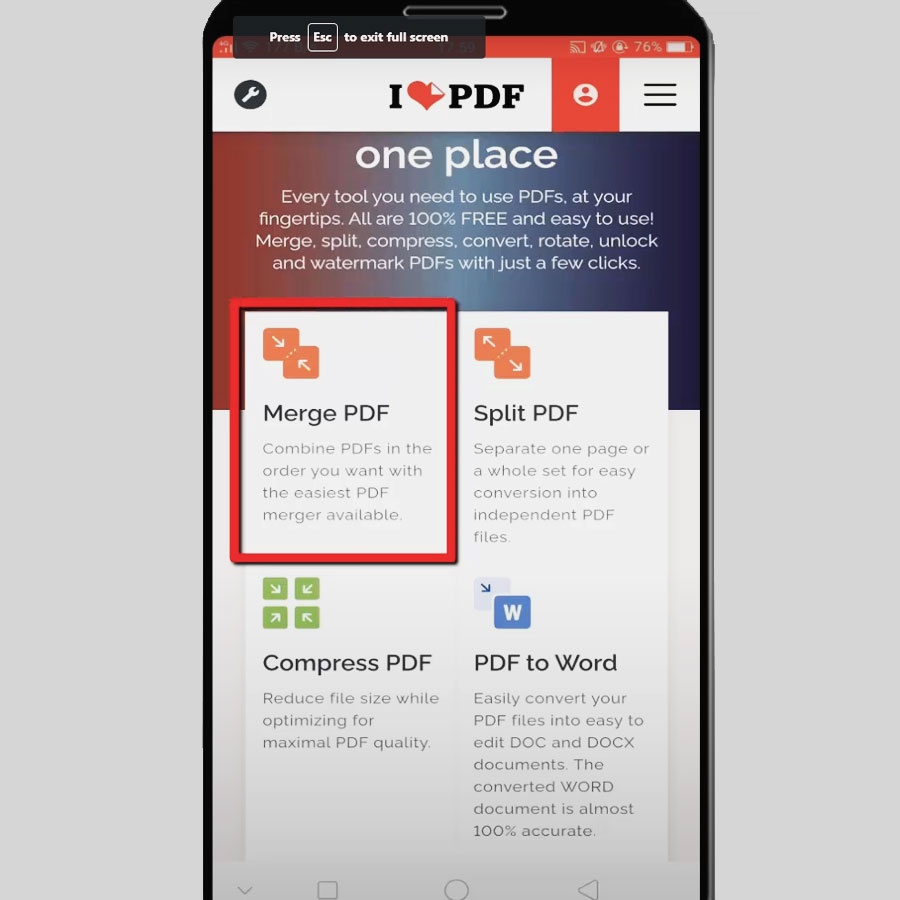REWIND – Cara menggabungkan file PDF di Android secara gratis dengan mudah dan cepat. Tidak memerlukan aplikasi tambahan, ikuti langkah-langkah sederhana ini!
Apakah Anda sering mengalami kesulitan ketika harus menggabungkan beberapa file PDF di perangkat Android? Jangan khawatir, karena kami memiliki solusi yang tepat untuk Anda. Dalam artikel ini, kami akan memperkenalkan cara menggabungkan file PDF di Android secara gratis dengan mudah dan cepat. Jadi, jika Anda ingin menghemat waktu dan tenaga dalam mengelola berbagai dokumen PDF, simaklah langkah-langkah berikut ini.
Cara Menggabungkan File PDF di Android Gratis
PDF (Portable Document Format) adalah format file yang digunakan secara luas untuk menyimpan dan berbagi dokumen dengan tata letak yang terjaga. Kadang-kadang, kita perlu menggabungkan beberapa file PDF menjadi satu file untuk kemudahan pengelolaan dan berbagi. Jika Anda menggunakan perangkat Android, tidak perlu khawatir karena ada beberapa cara mudah dan gratis untuk menggabungkan file PDF di Android.
Menggunakan Aplikasi PDF Merge & Split
Aplikasi PDF Merge & Split adalah salah satu alat yang paling populer dan mudah digunakan untuk menggabungkan file PDF di Android. Berikut adalah langkah-langkahnya:
- Pertama, unduh dan instal aplikasi PDF Merge & Split dari Google Play Store.
- Buka aplikasi tersebut setelah selesai diinstal.
- Ketuk tombol Merge di layar utama aplikasi.
- Pilih file PDF yang ingin Anda gabungkan dari penyimpanan perangkat atau kartu SD Anda.
- Atur urutan file PDF dengan menggeser dan menyusun ulang file-file tersebut.
- Tekan tombol Merge untuk memulai proses penggabungan.
- Tunggu beberapa saat hingga proses selesai.
- Setelah selesai, Anda dapat menemukan file PDF yang telah digabungkan di folder yang ditentukan.
Menggunakan Layanan Online
Selain menggunakan aplikasi di perangkat Android, Anda juga dapat menggabungkan file PDF secara online melalui layanan-layanan yang tersedia. Berikut adalah langkah-langkahnya:
- Buka browser di perangkat Android Anda.
- Cari layanan penggabungan PDF online seperti iLovePDF atau Smallpdf.
- Kunjungi situs web layanan yang Anda pilih.
- Pilih opsi Gabungkan PDF atau sejenisnya.
- Unggah file PDF yang ingin Anda gabungkan dari perangkat atau penyimpanan cloud Anda.
- Atur urutan file PDF sesuai keinginan Anda.
- Tekan tombol Gabungkan atau Proses untuk memulai proses penggabungan.
- Tunggu hingga proses selesai, dan kemudian unduh file PDF yang telah digabungkan.
Menggunakan Google Drive
Jika Anda menggunakan Google Drive untuk menyimpan file PDF Anda, Anda juga dapat menggabungkan file tersebut dengan mudah. Berikut adalah langkah-langkahnya:
- Buka aplikasi Google Drive di perangkat Android Anda.
- Pilih file PDF yang ingin Anda gabungkan.
- Tekan ikon titik tiga di pojok kanan atas layar untuk membuka menu opsi.
- Pilih opsi Tambahkan ke atau Salin ke dalam menu tersebut.
- Pilih file PDF lain yang ingin Anda gabungkan.
- Tekan tombol Tambahkan atau Selesai untuk menggabungkan file.
- Tunggu proses selesai, dan file PDF akan tergabungkan dalam satu file di Google Drive Anda.
Dengan menggunakan salah satu metode di atas, Anda dapat dengan mudah menggabungkan file PDF di perangkat Android Anda secara gratis. Pilihlah metode yang paling sesuai dengan kebutuhan dan preferensi Anda. Selamat mencoba!
Cara Menggabungkan File PDF di Android Gratis
1. Memilih Aplikasi Penggabung PDF Terbaik untuk Ponsel Android Anda
Jika Anda ingin menggabungkan beberapa file PDF menjadi satu di perangkat Android Anda, langkah pertama yang harus Anda lakukan adalah memilih aplikasi penggabung PDF terbaik. Ada banyak aplikasi yang tersedia di Play Store, seperti Adobe Acrobat Reader, PDF Merge, dan PDF Utils. Pastikan untuk membaca ulasan pengguna dan mempertimbangkan fitur-fitur yang mereka tawarkan sebelum memilih aplikasi yang paling sesuai dengan kebutuhan Anda.
2. Menyimpan File PDF yang Ingin Anda Gabungkan di Android
Sebelum Anda dapat menggabungkan file PDF, pastikan Anda telah menyimpan semua file yang ingin digabungkan di perangkat Android Anda. Anda dapat mengunduh file PDF dari email, situs web, atau mentransfer dari perangkat lain menggunakan kabel USB atau aplikasi berbagi file.
3. Membuka Aplikasi Penggabung PDF di Ponsel Android Anda
Setelah Anda memiliki file PDF yang ingin Anda gabungkan dan telah memilih aplikasi penggabung PDF yang tepat, buka aplikasi tersebut di perangkat Android Anda. Biasanya, Anda dapat menemukan ikon aplikasi ini di layar beranda atau dalam daftar aplikasi Anda.
4. Mencari dan Memilih File PDF yang Akan Digabungkan
Pada tahap ini, Anda akan diminta untuk mencari dan memilih file PDF yang ingin Anda gabungkan. Aplikasi penggabung PDF biasanya memiliki fitur Tambah File atau Cari File yang memungkinkan Anda untuk mencari file PDF di perangkat Android Anda. Pilih file-file tersebut dengan menekan pada file yang ingin Anda gabungkan.
5. Menyusun Urutan File PDF sesuai dengan Keinginan Anda
Setelah Anda memilih file PDF yang ingin digabungkan, Anda dapat menyusun urutan file tersebut sesuai dengan keinginan Anda. Beberapa aplikasi penggabung PDF menyediakan fitur seret dan lepas, sehingga Anda dapat menggeser file-file tersebut ke posisi yang diinginkan. Pastikan untuk memeriksa urutan file dengan seksama sebelum melanjutkan ke langkah berikutnya.
6. Melakukan Pratinjau dan Verifikasi PDF yang Akan Digabungkan
Sebelum Anda menggabungkan file PDF, disarankan untuk melakukan pratinjau terlebih dahulu untuk memastikan bahwa semua file yang dipilih adalah yang benar. Beberapa aplikasi penggabung PDF juga memungkinkan Anda untuk memverifikasi konten dari setiap file PDF yang akan digabungkan. Pastikan tidak ada kesalahan atau file yang tidak diinginkan dalam daftar.
7. Mengatur Opsi Pengaturan Tambahan seperti Ukuran Halaman dan Orientasi
Beberapa aplikasi penggabung PDF juga menawarkan opsi pengaturan tambahan, seperti mengubah ukuran halaman atau orientasi (potrait atau landscape) dari file PDF. Jika Anda ingin mengubah pengaturan ini, pastikan untuk memeriksa opsi-opsi yang tersedia dalam aplikasi penggabung PDF yang Anda gunakan.
8. Menentukan Lokasi dan Nama File PDF Hasil Gabungan Anda
Selanjutnya, Anda perlu menentukan lokasi dan nama file PDF hasil gabungan Anda. Aplikasi penggabung PDF biasanya memiliki fitur Simpan atau Export yang memungkinkan Anda untuk menentukan lokasi penyimpanan dan memberi nama pada file PDF hasil gabungan tersebut. Pastikan untuk memilih lokasi yang mudah diakses dan nama yang deskriptif agar Anda dapat dengan mudah menemukannya nanti.
9. Menggabungkan dan Mengompres File PDF untuk Menghemat Ruang Penyimpanan
Setelah Anda menentukan lokasi dan nama file PDF hasil gabungan Anda, Anda dapat mulai menggabungkan file-file tersebut. Beberapa aplikasi penggabung PDF juga menawarkan opsi kompresi PDF untuk mengurangi ukuran file dan menghemat ruang penyimpanan di perangkat Android Anda. Jika opsi ini tersedia, pertimbangkan untuk menggunakannya untuk memperkecil ukuran file PDF hasil gabungan Anda.
10. Mengonfirmasi Proses Penggabungan dan Menyimpan File PDF Terkombinasi di Perangkat Android Anda
Terakhir, Anda akan diminta untuk mengonfirmasi proses penggabungan. Setelah Anda mengonfirmasi, aplikasi penggabung PDF akan mulai menggabungkan file-file PDF yang telah Anda pilih menjadi satu file PDF terkombinasi. Setelah proses selesai, Anda dapat menemukan file PDF terkombinasi tersebut di lokasi penyimpanan yang telah Anda tentukan sebelumnya.
Dengan mengikuti langkah-langkah di atas, Anda dapat dengan mudah menggabungkan file PDF di perangkat Android Anda secara gratis. Pastikan untuk menggunakan aplikasi penggabung PDF terbaik yang sesuai dengan kebutuhan Anda dan jangan lupa menyimpan file PDF terkombinasi di perangkat Android Anda untuk digunakan nanti. Selamat mencoba!
Menggabungkan file PDF di Android secara gratis adalah fitur yang sangat berguna bagi pengguna yang sering bekerja dengan dokumen digital. Dengan menggunakan aplikasi yang tepat, Anda dapat dengan mudah menggabungkan beberapa file PDF menjadi satu file yang terorganisir dengan rapi. Berikut adalah beberapa poin pandangan tentang cara menggabungkan file PDF di Android secara gratis.
1. Kemudahan Penggunaan
- Menggabungkan file PDF di Android secara gratis sangatlah mudah dan sederhana.
- Anda hanya perlu mengunduh aplikasi penggabung PDF gratis dari Play Store dan menginstalnya di perangkat Android Anda.
- Dalam beberapa langkah sederhana, Anda dapat menggabungkan file PDF tanpa harus menggunakan komputer atau perangkat lainnya.
2. Aplikasi Gratis
- Ada banyak aplikasi penggabung PDF gratis yang tersedia di Play Store untuk pengguna Android.
- Anda tidak perlu mengeluarkan uang untuk menggabungkan file PDF, karena aplikasi-aplikasi ini dapat diunduh dan digunakan secara gratis.
- Ini merupakan solusi yang hemat biaya dan efisien untuk menggabungkan file PDF di perangkat Android Anda.
3. Fungsionalitas Lengkap
- Aplikasi penggabung PDF di Android memiliki fungsionalitas lengkap yang memungkinkan Anda untuk mengatur urutan file PDF, menambahkan halaman baru, menghapus halaman yang tidak diperlukan, dan masih banyak lagi.
- Anda dapat mengatur pengaturan lainnya, seperti kompresi file PDF atau perlindungan kata sandi untuk melindungi dokumen Anda.
- Dengan fungsionalitas lengkap ini, Anda dapat dengan mudah menggabungkan file PDF sesuai kebutuhan Anda.
4. Kemampuan Berbagi
- Setelah Anda berhasil menggabungkan file PDF di Android, Anda dapat langsung membagikannya melalui email, aplikasi pesan, atau platform media sosial.
- Ini sangat bermanfaat jika Anda perlu berbagi dokumen dengan orang lain dengan cepat dan efisien.
- Anda juga dapat menyimpan file PDF yang telah digabungkan ke penyimpanan cloud, seperti Google Drive atau Dropbox, untuk akses yang mudah dari perangkat lainnya.
5. Kualitas dan Keamanan
- Aplikasi penggabung PDF di Android memastikan bahwa kualitas dan keamanan dokumen Anda tetap terjaga.
- File PDF yang telah digabungkan akan memiliki kualitas yang sama dengan file aslinya.
- Anda juga dapat menggunakan fitur keamanan untuk melindungi dokumen, seperti menambahkan kata sandi atau membatasi akses ke file PDF tersebut.
Dengan semua keuntungan ini, menggabungkan file PDF di Android secara gratis adalah pilihan yang tepat untuk pengguna yang sering berurusan dengan dokumen PDF. Anda tidak perlu repot-repot menggunakan komputer atau membayar biaya tambahan untuk melakukan tugas ini. Unduh aplikasi penggabung PDF gratis di perangkat Android Anda dan nikmati kemudahan menggabungkan file PDF dengan profesionalisme dan efisiensi.
Terima kasih telah mengunjungi blog kami! Kami berharap Anda menemukan informasi yang berguna dan bermanfaat di artikel ini. Bagi mereka yang sering bekerja dengan file PDF di perangkat Android, menggabungkan beberapa file PDF menjadi satu mungkin merupakan tugas yang sering dilakukan. Namun, tidak semua orang tahu cara melakukannya dengan mudah dan gratis. Oleh karena itu, kami telah menyusun panduan ini untuk membantu Anda menggabungkan file PDF di perangkat Android Anda tanpa biaya tambahan.
Ada beberapa aplikasi yang dapat Anda gunakan untuk menggabungkan file PDF di perangkat Android Anda. Salah satu aplikasi terbaik yang kami rekomendasikan adalah PDF Merge. Aplikasi ini memiliki antarmuka yang intuitif dan sederhana, sehingga mudah digunakan bahkan bagi pemula sekalipun. Dengan PDF Merge, Anda dapat menggabungkan beberapa file PDF menjadi satu dengan cepat dan mudah. Selain itu, aplikasi ini juga memungkinkan Anda untuk mengatur urutan halaman dan memilih halaman mana yang ingin Anda gabungkan.
Jika Anda mencari aplikasi yang lebih canggih dan lengkap, kami juga merekomendasikan Adobe Acrobat Reader. Selain dapat membaca file PDF, aplikasi ini juga memiliki fitur penggabungan yang kuat. Dengan Adobe Acrobat Reader, Anda dapat menggabungkan file PDF, mengatur halaman, menambahkan tanda tangan digital, dan melakukan banyak lagi. Meskipun aplikasi ini tersedia secara gratis, beberapa fitur mungkin memerlukan langganan berbayar.
Dalam artikel ini, kami telah membagikan dua aplikasi terbaik untuk menggabungkan file PDF di perangkat Android Anda. Baik PDF Merge maupun Adobe Acrobat Reader dapat membantu Anda mengatasi tugas tersebut dengan cepat dan efisien. Kami harap panduan ini bermanfaat bagi Anda dan membantu meningkatkan produktivitas Anda dalam bekerja dengan file PDF. Jangan ragu untuk mengunjungi blog kami lagi untuk mendapatkan lebih banyak tips dan trik menarik seputar teknologi. Terima kasih dan sampai jumpa!